كيفية التغلب على قيود دمج البيانات في Google Data Studio
نشرت: 2021-11-12إذا كنت مستخدمًا متقدمًا في Google Data Studio ، فمن المحتمل أنك استخدمت بالفعل ميزة مزج البيانات.
إنها ميزة رائعة تتيح لك إثراء وإطلاق إمكانات بياناتك بسرعة. خاصة إذا لم يكن لديك الوقت لسحب البيانات من مصادر متعددة ودمجها في جداول بيانات.
ومع ذلك ، فإن مزج البيانات يأتي أيضًا مع بعض القيود التي قد تبطئ تقريرك في أحسن الأحوال وتؤثر على دقة بياناتك في أسوأ الأحوال.
في هذه المقالة ، تعاونا مع خبيرين من فريقنا ، بارتوش شنايدر وإيفان كايدينغ ، لمناقشة الجوانب الجيدة والسيئة لدمج البيانات في Data Studio ، وكيف يمكنك تجنب كل الصداع.
للتأكد من أننا في نفس الصفحة ، دعنا نلقي نظرة على الأساسيات أولاً.
أساسيات ربط البيانات
ما هو ضم البيانات؟
لنفترض أنك تدير متجرًا عبر الإنترنت. أنت تعرض إعلانات مدفوعة عبر منصات التواصل الاجتماعي الشهيرة. تريد معرفة القنوات التي تدر أكبر قدر من الإيرادات. للقيام بذلك ، تحتاج إلى دمج بياناتك الاجتماعية المدفوعة مع البيانات من Shopify.
أو تريد أن ترى كيف يبدو مسار التجارة الإلكترونية الخاص بك. على سبيل المثال ، الصفحات التي زارها العملاء والمنتجات التي أضافوها إلى عربة التسوق الخاصة بهم قبل الشراء. في هذه الحالة ، يمكنك ربط بيانات Google Analytics ببيانات Shopify.
هذا وصف تقريبي لربط البيانات. عندما تقوم بضم البيانات من مصادر بيانات متعددة في مجموعة بيانات واحدة ، فأنت تقوم بضم البيانات. يعمل ضم البيانات عندما تشارك مصادر البيانات المنضمة بُعدًا مشتركًا واحدًا على الأقل ، أو "مفتاح ربط".
عادة ، تجمع الأعمال البيانات من مصادر مختلفة. بدون دمج جميع البيانات ، ستفقد الصورة الكاملة لأدائك. يساعدك الانضمام إلى البيانات:
- كشف الرؤى القيمة من مصادر بيانات منفصلة.
- اكتشف علاقات ذات مغزى بين مجموعات البيانات.
- اتخذ قرارات مستنيرة بالبيانات بشكل أفضل.
أنواع الصلات المختلفة
- تعني الصلة الداخلية دمج البيانات من كلا المصدرين - مطابقتها حيث تكون مفاتيح الربط هي نفسها وإسقاط البيانات غير المتطابقة.
- تعني الصلة الخارجية أخذ جميع البيانات من كلا المصدرين - مطابقتها حيث تكون مفاتيح الربط متماثلة. وأخيرًا ، في الجدول المرتبط ، قم بتعبئة الأعمدة غير المتطابقة بقيم فارغة.
- تعني الصلة اليسرى أخذ جميع البيانات من الجدول الأيسر والبيانات المطابقة من الجدول الأيمن حيث تكون مفاتيح الربط متماثلة.
- حق الانضمام ، بالمثل ، يعني أخذ جميع البيانات من الجدول الأيمن والبيانات المطابقة من الجدول الأيسر حيث تكون مفاتيح الربط متطابقة.
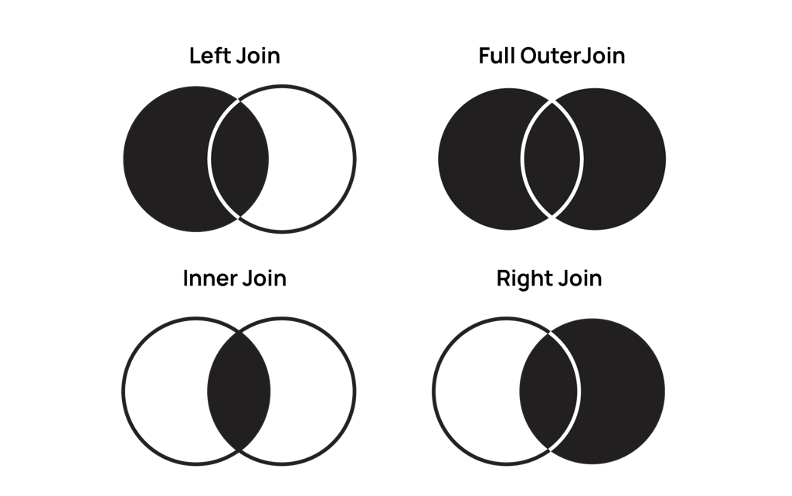
لذا ، هل يرتبط الانضمام إلى البيانات بأي علاقة بمزج البيانات؟
تنبيه المفسد: إنه كذلك. مزج البيانات في Data Studio هو صلة خارجية يسرى.
مزج البيانات في Google Data Studio
بشكل افتراضي ، عندما تنشئ مخططًا في Google Data Studio ، فأنت تسحب البيانات من مصدر بيانات واحد. ومع ذلك ، يمكنك توصيل مصادر بيانات متعددة وتصورها معًا في مخطط أو جدول باستخدام مزج البيانات.
مزج البيانات هو صلة خارجية يسرى
لدمج البيانات ، عليك أن تختار:
- مصدر أساسي: مصدر البيانات الأول (أو أقصى اليسار) الذي تضيفه إلى "لوحة مزج البيانات".
- مصدر ثانوي واحد على الأقل: أي مصادر بيانات مضافة إلى يمين المصدر الأساسي
- مفتاح ربط
نظرًا لأن دمج البيانات في Data Studio هو صلة خارجية يسرى ، فإن البيانات الممزوجة ستتضمن جميع البيانات من مصدر البيانات الأساسي والبيانات المطابقة من المصادر الثانوية التي تشترك في نفس مفتاح الربط.
دعنا نلقي نظرة على المثال أدناه.
هنا ، يمتلك إعلانات Google بيانات تحويل من خمسة بلدان: الولايات المتحدة وألمانيا وفنلندا وفرنسا وأستراليا.
تحتوي إعلانات Facebook على بيانات تحويل من سبع دول: الولايات المتحدة وألمانيا وفرنسا وأيرلندا والهند وسنغافورة وإسبانيا.
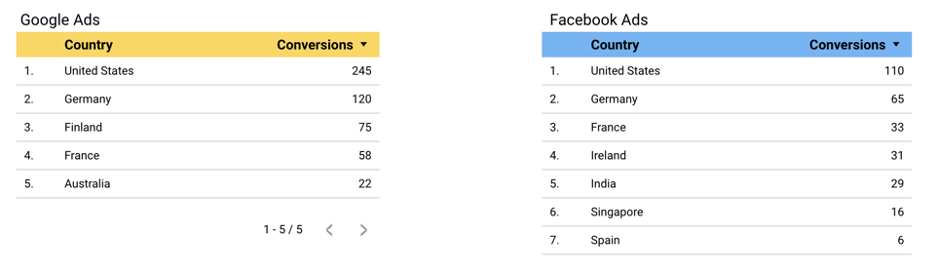
إذا اخترت إعلانات Google كمصدر أساسي للبيانات ، فستعرض النتيجة المدمجة التحويلات من الولايات المتحدة وألمانيا وفنلندا وفرنسا وأستراليا فقط. نظرًا لعدم تضمين أيرلندا والهند وسنغافورة وإسبانيا في إعلانات Google (مصدرك الأساسي) ، فسيتم استبعاد البيانات من الجدول المدمج.
يمكنك أيضًا رؤية فنلندا ، التي تحتوي على بيانات في جدول إعلانات Google وليس في جدول إعلانات Facebook ، ستبقى في الجدول المدمج. ومع ذلك ، فإن قيمة تحويل إعلانات Facebook ستكون "خالية".
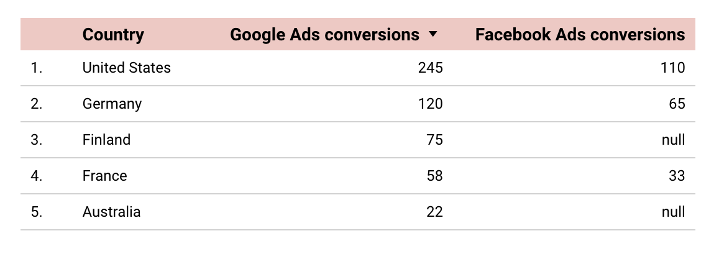
بدلاً من ذلك ، إذا كانت Facebook Ads هي المصدر الأساسي لك ، فستكون نتائجك عبارة عن بيانات تحويل من الولايات المتحدة وألمانيا وفرنسا وأيرلندا والهند وسنغافورة وإسبانيا.
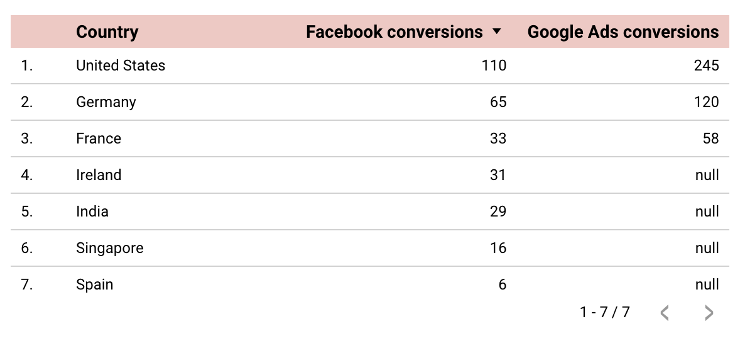

"ستفقد أي بيانات غير موجودة في جدولك الأساسي ، وهذا هو أول شيء عليك الانتباه إليه. من المنطقي اختيار أطول جدول كمصدر أساسي (الجدول الأيسر للمزج). وإلا فقد تفقد بعض البيانات المهمة أثناء العملية ".بارتوش شنايدر ، مستشار تحليلات رئيسي ، القياس الفائق
في Google Data Studio ، يكون المصدر الأساسي هو مصدر البيانات الأول الذي تحضره إلى طريقة عرض "دمج البيانات". يعد تغيير ترتيب مصدر البيانات أمرًا بسيطًا جدًا. كل ما عليك فعله هو سحب مصدر البيانات وإفلاته في الموضع الذي تريده.
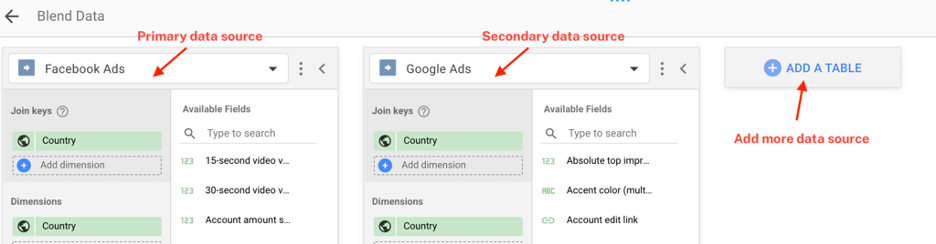
كيفية إنشاء مصدر بيانات ممزوج
هناك طريقتان يمكنك استخدامهما لدمج بياناتك.
النهج الأول سريع وسهل للغاية. إذا كان لديك جدولين ببعد مشترك ، فيمكنك تحديد كلا الجدولين ، والنقر بزر الماوس الأيمن واختيار "مزج البيانات". سيقوم Data Studio بدمج جدولين بسرعة في واحد. بعد ذلك ، قم تلقائيًا بإنشاء طريقة عرض بيانات ممزوجة استنادًا إلى الحقول المتوفرة في الجداول المصدر.
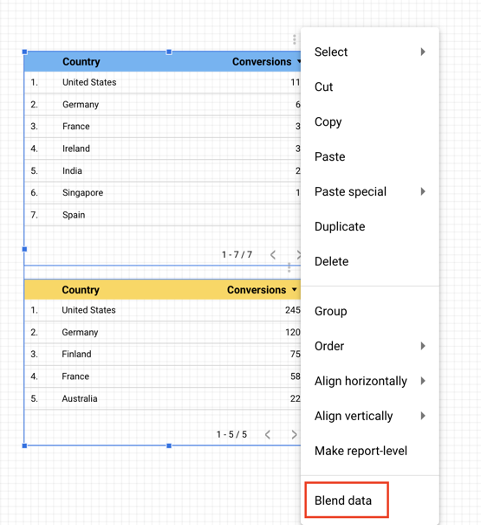
يتطلب الأسلوب الثاني المزيد من الخطوات ، لكنه يمنحك مزيدًا من التحكم في بياناتك.
للبدء ، انقر فوق "المورد" ← "إدارة البيانات المدمجة".
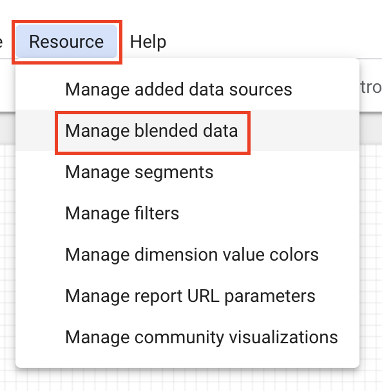
بعد ذلك ، افتح عرض "دمج البيانات" بالنقر فوق "إضافة عرض بيانات".
ثم أضف مصادر البيانات التي تريد مزجها. تذكر أن مصدر البيانات الأول الذي تضيفه إلى طريقة العرض سيصبح مصدرك الأساسي.
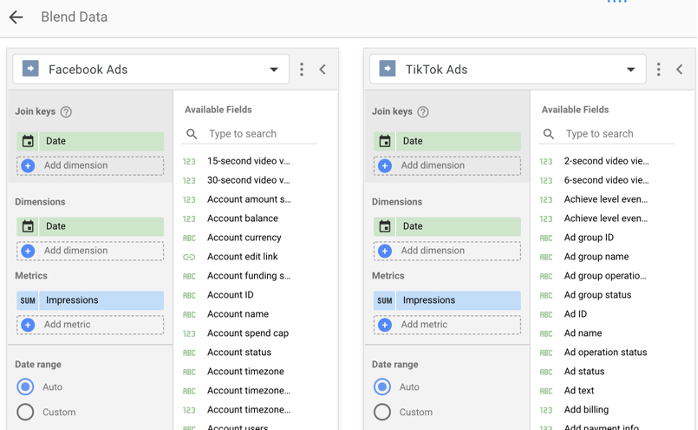
من هنا ، يمكنك اختيار مفاتيح الربط والأبعاد والمقاييس التي تريد دمجها.
تلميح: امنح مصدر البيانات الممزوجة اسمًا حتى يسهل تمييزه عن المصادر الأخرى لاحقًا.
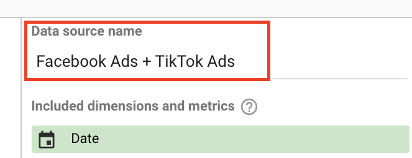
بعد أن تصبح راضيًا عن الإعداد ، انقر فوق "حفظ".
ابدأ في إنشاء مخططات باستخدام مصدر البيانات المدمج عن طريق إضافته إلى حقل "مصدر البيانات".
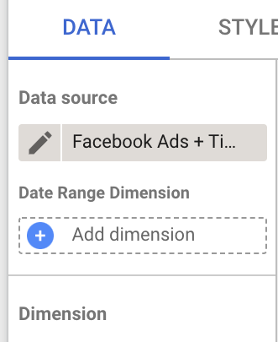
قيود دمج البيانات في Google Data Studio
صحة
تقليديًا ، عند ضم البيانات في جدول بيانات ، يمكنك استخدام صيغ مختلفة لإخبار الكمبيوتر بدقة بالبيانات التي تريد استردادها. يتيح لك ذلك معرفة ما يحدث لبياناتك في كل خطوة. في حالة حدوث خطأ ، يمكنك دائمًا الرجوع إلى البيانات الأولية وتتبع المشكلة.
ومع ذلك ، مع Data Studio ، تحدث الصلة تحت الغطاء ، لذلك إذا كانت البيانات المدمجة بها أخطاء ، فلن تعرف سبب المشكلة.
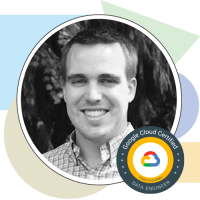
"في Data Studio ، ليس لديك حقًا طريقة للتحقق من البيانات المنضمة. لذا أنت نوع من الطيران الأعمى. من الصعب جدًا فحصها. لا توجد طريقة لمعرفة ما يفعله Google ، وما إذا كان Data Studio ينتج نسخًا مكررة ، أو لا توجد طريقة لفهم ما إذا تم إسقاط الحقول إذا لم تكن متطابقة.إيفان كايدينغ ، كبير مهندسي المبيعات ، القياس الفائق
يدعم فقط الصلة الخارجية اليسرى
كما هو مذكور أعلاه ، فإن البيانات التي يتم الانضمام إليها في Google Data Studio هي دائمًا صلة خارجية يسارية. يمكن أن يكون هذا مقيدًا إلى حد ما إذا كنت معتادًا على استخدام أنواع مختلفة من الصلات لإثراء بياناتك.
يجب أن تكون أكثر حرصًا عند مزج البيانات ، لا سيما الترتيب الذي تنضم إليه به. مشكلة واحدة مع المصادر الأولية يمكن أن تضر بدقة النتائج الممزوجة الخاصة بك.
سرعة
ربما تلاحظ أن Google Data Studio يمكن أن يستغرق وقتًا ممتعًا في تحميل تقاريرك. تزداد الأمور سوءًا عندما تقوم بإحضار بيانات ممزوجة بالصورة.
عندما تقوم بإنشاء مصدر بيانات مدمج ، يتعين على Google المرور عبر واجهات برمجة تطبيقات مختلفة لاسترداد البيانات. وتتطلب هذه العملية قدرًا كبيرًا من القوة الحسابية.
كلما زادت مصادر البيانات الممزوجة التي تضيفها ، كانت لوحة المعلومات أبطأ.
عدد محدود من المصادر المخلوطة
يتمثل أحد القيود المحبطة الأخرى في أنه يمكنك مزج خمسة مصادر بيانات كحد أقصى. بينما يبدو هذا الرقم كثيرًا ، فهو ليس كذلك. من حين لآخر ، في العديد من التقارير المتقدمة والمتعمقة ، تحتاج إلى دمج البيانات من أكثر من خمسة مصادر. يمكنك تجاوز الحد بسهولة إذا كنت تريد إنشاء جدول مفصل للغاية يحتوي على العديد من الأعمدة.
لذا ، هل يجب أن تنقذ نفسك من كل المشاكل وتتجنب مزج البيانات؟
في الإنصاف ، يقوم Google Data Studio بعمل رائع بمزج بسيط وخفيف. لذلك إذا كنت ترغب في دمج مصدر واحد إلى مصدرين للبيانات مع مفتاح ربط بسيط مثل التاريخ ، يمكنك الاستمرار في Data Studio.
من ناحية أخرى ، إذا كنت تبحث عن مزيد من التحكم في بياناتك والقيام بمزج أكثر تقدمًا ، فإن جداول بيانات Google هي السبيل للذهاب.
مزج البيانات في أوراق جوجل
عندما يصبح دمج البيانات في Google Data Studio أمرًا صعبًا بعض الشيء ، يمكنك دمج بياناتك في Google Sheets وإعادة تجميعها معًا في Data Studio لإعداد التقارير.
يمنحك هذا الأسلوب مزيدًا من المرونة مع بياناتك. يمكنك الاستفادة من صيغ جداول بيانات Google لإثراء بياناتك. بالإضافة إلى ذلك ، يعد تحميل البيانات الممزوجة من جداول بيانات Google أسرع بكثير من تحميل البيانات من عدة مصادر.
بالإضافة إلى ذلك ، يمكنك استخدام Supermetrics لسحب البيانات إلى جداول بيانات Google تلقائيًا. سيكون لديك المزيد من الوقت للقيام بما تجيده - تحليل البيانات والحصول على رؤى مفيدة.
انقل بياناتك إلى جداول بيانات Google في دقائق
ابدأ تجربة Supermetrics مجانية لمدة 14 يومًا. الميزات الكاملة. بطاقة الإئتمان غير مطالب بها.
دعنا نلقي نظرة على بعض النصائح حول الانضمام إلى البيانات في جداول بيانات Google.
إدارة بياناتك في جداول بيانات Google
يمكن أن يحدث فوضى بسرعة عند إحضار البيانات من مصادر مختلفة إلى جداول بيانات Google لمزجها. هناك طريقة جيدة للبقاء منظمًا مع بياناتك وهي تقسيمها إلى علامات تبويب منفصلة.
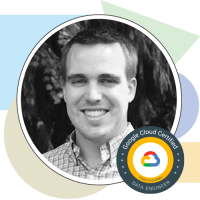
"من الجيد فصل بياناتك إلى ثلاث مجموعات - بيانات أولية ، وبيانات مدمجة ، وبيانات تقارير. لذلك ، في الأساس ، تريد أن تكون قادرًا على إجراء تغييرات على كل من الطبقة الخام والطبقة الممزوجة. ولكن بعد ذلك تريد إبقاء التقرير النهائي نظيفًا قدر الإمكان ".حتى كادينج ، كبير مهندسي المبيعات ، القياس الفائق
علامة التبويب "البيانات الأولية" هي المكان الذي تخزن فيه جميع بياناتك الأولية غير المنسقة من مصادر البيانات الخاصة بك. في هذا المثال التقرير ، نستخدم Supermetrics لسحب البيانات من Facebook و Microsoft و Google Ads في ثلاث علامات تبويب منفصلة.
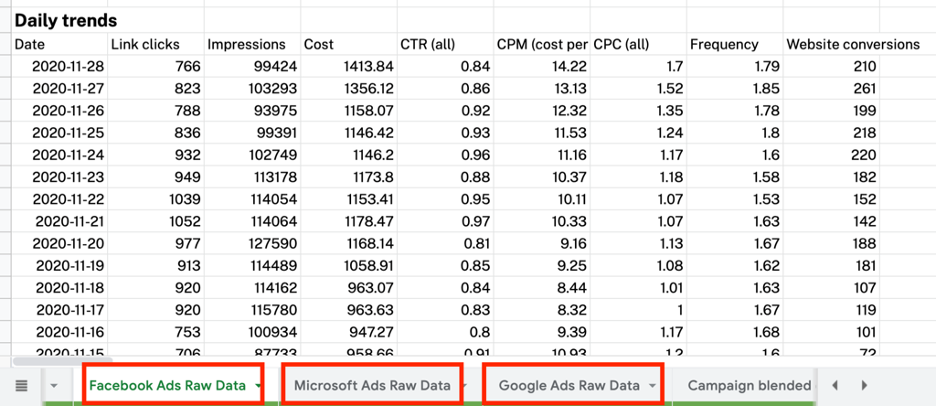
علامة التبويب "البيانات المدمجة" هي المكان الذي يحدث فيه السحر. يمكنك مطابقة بياناتك معًا وإجراء بعض العمليات الحسابية للحصول على مزيد من الأفكار من بياناتك.
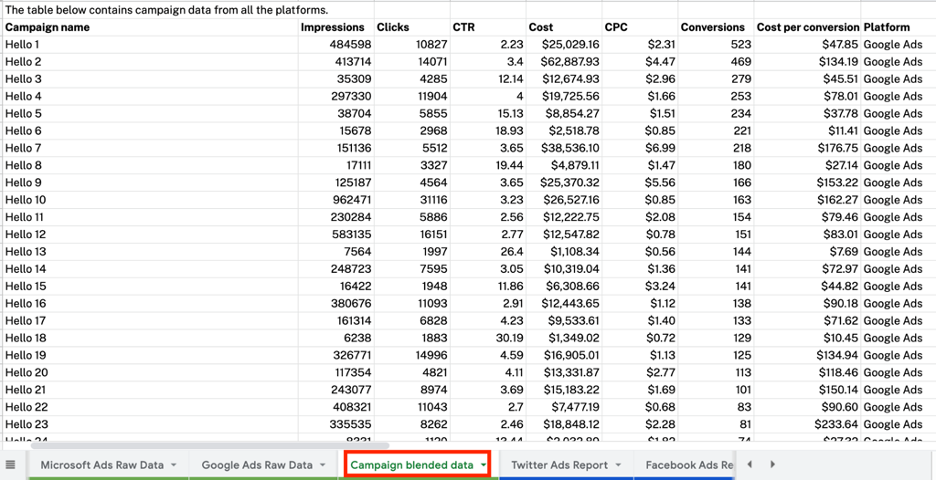
علامة التبويب "بيانات التقارير" هي المكان الذي تضع فيه آخر قطعة من اللغز. عندما تنتهي من إثراء البيانات وتحويلها ، يمكنك تقديمها في علامة تبويب منفصلة حيث يسهل مراقبتها.

بالإضافة إلى ذلك ، يمكنك توصيل علامة التبويب "بيانات التقارير" بـ Google Data Studio لإحضار النتائج النهائية إلى لوحة التحكم. يمكنك العثور على موصل جداول بيانات Google في معرض الموصل.
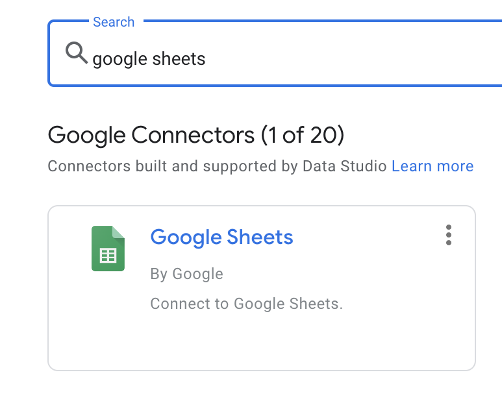
بعد ذلك ، دعنا نلقي نظرة على بعض الوظائف التي تحتاج إلى معرفتها عند دمج البيانات في جداول بيانات Google.
ثلاث وظائف مفيدة لضم البيانات في جداول بيانات Google
VLOOKUP
تعد VLOOKUP واحدة من أكثر الوظائف استخدامًا لضم البيانات. يتيح لك البحث عن قيمة في جدول واحد واستخدامها في جدول آخر.
صيغة VLOOKUP هي:
VLOOKUP (search_key, range, index, [is_sort])
- search_key : القيمة التي تريد البحث عنها.
- النطاق : النطاق الذي يحتوي على القيمة التي تريد البحث عنها. لاحظ أن VLOOKUP سيبحث من العمود الأول في النطاق الخاص بك.
- الفهرس : رقم العمود (ضمن النطاق الذي اخترته) الذي يحتوي على القيمة المعادة.
- is_sort : هذه المعلمة اختيارية. هنا ، يمكنك تحديد ما إذا كنت تريد تلقي مطابقة تامة (FALSE) أو أقرب قيمة مطابقة (TRUE). في حالة ضم البيانات ، سترغب في تعيينها على المطابقة التامة.
أنت تخبر جداول بيانات Google عن القيمة التي تريد البحث عنها ، والمكان الذي تريد البحث عنه ، ورقم العمود في النطاق الذي يحتوي على القيمة المراد إرجاعها ، وأخيرًا ، إذا كنت تريد تلقي مطابقة تامة (FALSE) أو أقرب مباراة (TRUE).
لنفترض أن لديك جدولين:
- جدول تسويق يحتوي على بيانات حول التاريخ والمصدر والوسيط والحملة ومرات الظهور والتكلفة والنقرات
- جدول تحويل يحتوي على بيانات حول التاريخ والمصدر والوسيط والمعاملات والإيرادات.
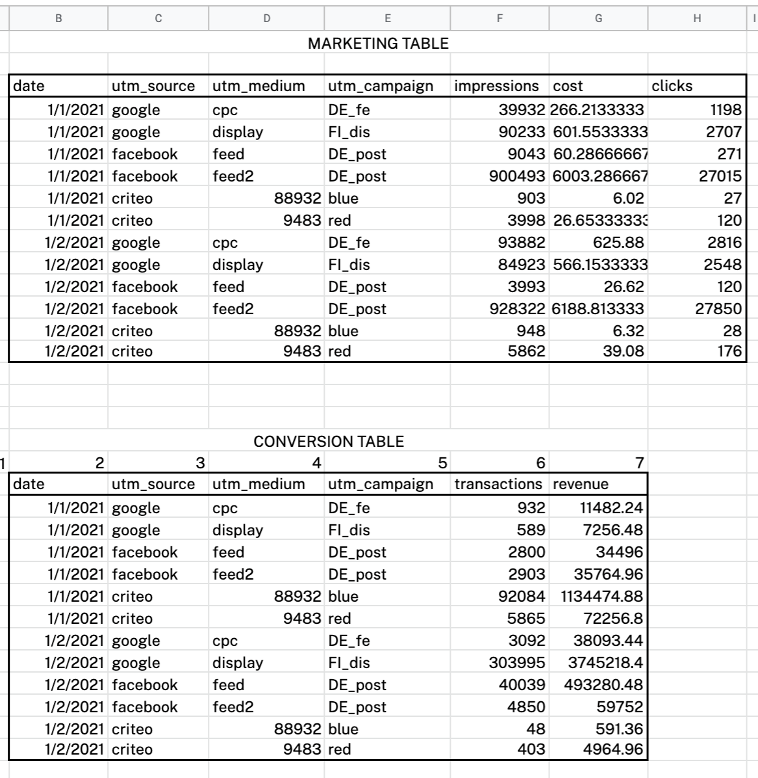
وفقًا لبارتوش ، هناك خطوتان لربط الألغاز.
أولاً ، تحتاج إلى إنشاء مفاتيح مركبة لجدولين باستخدام وظيفة TEXTJOIN. يمكن استخدام كل مفتاح مركب لتعريف كل صف من الجدول بشكل فريد. بدون المفاتيح المركبة ، من المحتمل أن تدخل في علاقات رأس بأطراف. بالإضافة إلى ذلك ، يمكنك استخدامها كمفاتيح ربط لـ VLOOKUP.
ستتضمن المفاتيح المركبة تاريخ الحملات ومصدرها ووسيطها وحملتها (وهو ما يعني اسم الحملة في هذه الحالة). سيبدو شيء من هذا القبيل.
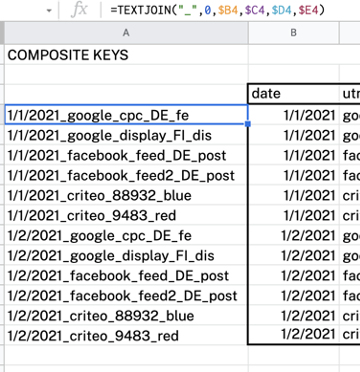
بعد ذلك ، استخدم VLOOKUP للانضمام إلى جدولين. على سبيل المثال ، الصيغة الخاصة بدمج بيانات الحركة مع جدول التسويق هي:
VLOOKUP($A4,$A$22:$J$33,6,0)
نصيحة: يُسهِّل استخدام المرجع المطلق على Google البحث عن القيمة ويسهل عليك سحب الصيغة عبر جدول البيانات.
ببساطة ، يبحث Google في العمود الأول عن المفاتيح المركبة ويعيد المعاملات المقابلة.
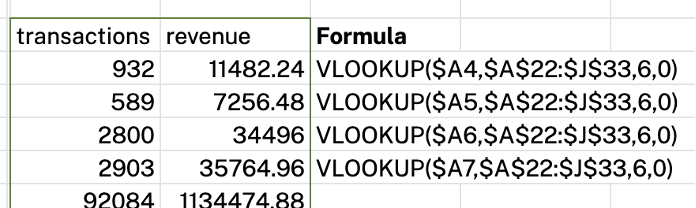
IF + REGEXPMATCH
تتمثل الخطوة الأولى في إعادة تعيين اسم الحملة إلى قيم جديدة باستخدام دالة IF (العمودين F و N). ثم يتم استخدام اسم التنظيف الجديد هذا كمفتاح ربط لإنشاء جدول المقاييس على الجانب الأيمن من الورقة ، حيث يتم تجميع المقاييس من مصدرين معًا حيث يتطابق اسم الحملة المعاد تعيينها مسبقًا.
الوظيفة التي نبحث عنها بعد ذلك هي دالة متداخلة - IF + REGEXPMATCH ، أين
- إذا بدأ التقييم الشرطي.
- يتحقق REGEXPMATCH من الهدف لمطابقة نصية
يجد Bartosz أن هذه الوظيفة مفيدة عندما يحتاج إلى إعادة تعيين أسماء الحملات من واحد أو العديد من مصادر البيانات المختلفة.
دعنا نلقي نظرة على الجدول أدناه. كما ترى ، فإنه يحتوي على اصطلاحات تسمية مختلفة ، على سبيل المثال ، "Google Data Studio" و "googledatastudio" أو "Enterprise" و "enterprise".
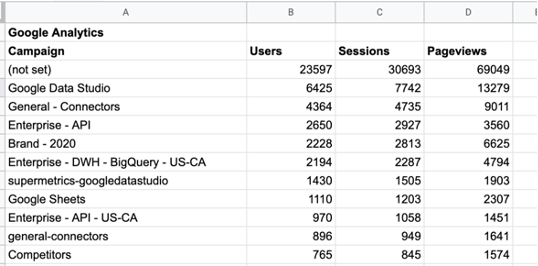
يمكنك وضع جميع حملات Google Data Studio في سلة واحدة وحملات Enterprise في سلة واحدة باستخدام هذه الصيغة:
=IF(
REGEXMATCH(A7,"Data Studio|datastudio"),"Data Studio Campaigns",
IF(REGEXMATCH(A7,"Enterprise|enterprise"),"Enterprise campaigns"
))
بعبارات أبسط ، تبحث وظيفتك في العمود A7 عن "Data Studio" أو "datastudio" وتعيد "حملات استوديو البيانات". في حالة عدم وجود مثل هذه القيمة ، فابحث عن "مؤسسة" أو "مؤسسة" وقم بإرجاع "حملات المؤسسة".
يمكنك إعادة تعيين أسماء الحملات من مصادر مختلفة واستخدامها كمفتاح الانضمام.
التجميع الشرطي
في جداول بيانات Google ، يمكنك استخدام وظائف تجميع مختلفة لتلخيص بياناتك - حساب المجموع أو المتوسط أو حساب عدد نقاط البيانات. ومع ذلك ، في الواقع ، قد لا ترغب في تجميع كل البيانات التي لديك. في هذه الحالة ، يمكنك استخدام التجميع الشرطي لتحديد البيانات التي تريد تجميعها.
التجميع المشروط هو وظيفة تخبر Google بأداء تجميع البيانات عبر مجموعة من البيانات عندما تفي بمعايير معينة. سنلقي نظرة على بعض دوال التجميع الشرطي الشائعة.
تخبر وظيفة SUMIF Google بحساب مجموع البيانات التي تلبي شرطًا محددًا مسبقًا في نطاق. بناء جملة الدالة SUMIF هو:
SUMIF (range, criterion, [sum_range])
- النطاق : تريد تحديد نطاق البيانات الذي تريد تطبيق الشرط عليه.
- المعيار : يجب تحديد الشرط الذي يحدد الخلايا التي سيتم جمعها.
- sum_range : يجب تحديد النطاق المراد جمعه إذا كان مختلفًا عن "النطاق". هذا اختياري.
خذ الجدول أدناه كمثال. لنفترض أنك تريد حساب الانطباعات من الولايات المتحدة. يمكنك القيام بذلك باستخدام SUMIF (B3:J12, “US”, D3:D12) .
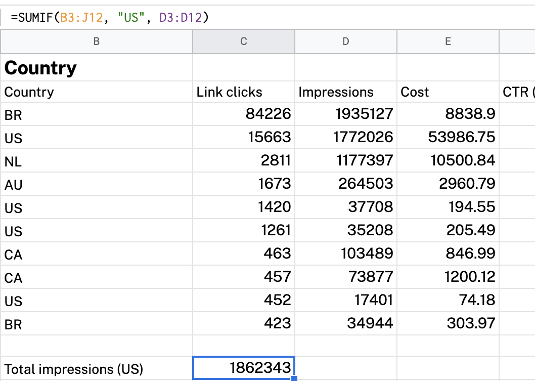
ترجع الدالة AVERAGEIF متوسط قيمة البيانات التي تفي بمعايير معينة في نطاق. صيغة الدالة AVERAGEIF هي:
AVERAGEIF (criteria_range, criterion, [average_range])
- criteria_range: يجب عليك اختيار نطاق البيانات الذي تريد تطبيق الشرط عليه.
- المعيار: حدد الشرط الذي يحدد الخلايا التي سيتم حساب متوسطها.
- Average_range: يجب عليك تحديد النطاق الذي سيتم حساب متوسطه إذا كان مختلفًا عن "criteria_range". هذا اختياري.
على سبيل المثال ، إذا كنت تريد حساب متوسط التكلفة من الولايات المتحدة ، فيمكنك استخدام AVERAGEIF(B3:J12, “US”, E3:E12) .
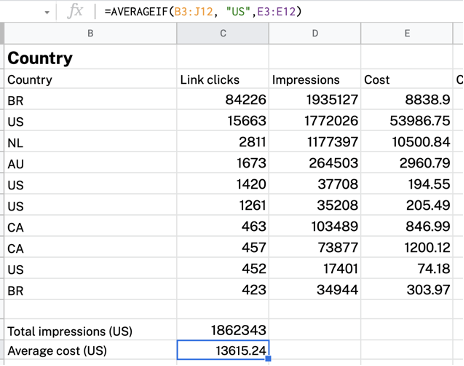
وبالمثل ، تقوم الدالة COUNTIF بإجراء حساب شرطي على بياناتك. بناء جملة COUNTIF هو:
COUNTIF (range, criterion)
- النطاق : النطاق الذي تريد عده.
- المعيار : الشرط الذي تريد تطبيقه.
على سبيل المثال ، تريد حساب عدد البلدان التي لديها تكلفة نقرة أكبر من 1. يمكنك القيام بذلك باستخدام COUNTIF(H3:H12, “>1”) .
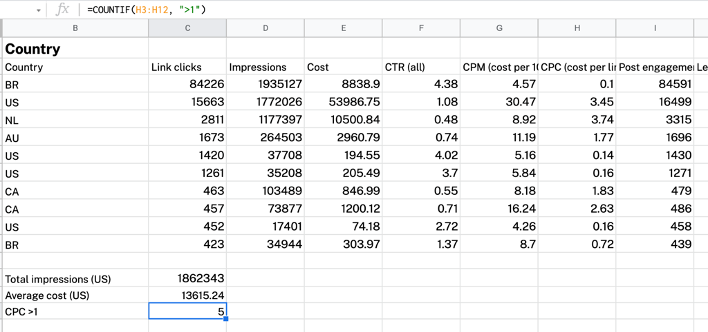
طرق مختلفة لاستخدام مزج البيانات
هناك العديد من الطرق التي يمكنك من خلالها ممارسة دمج البيانات. سوف نلقي نظرة على بعض الأمثلة في هذا القسم. بالإضافة إلى ذلك ، ستجد أيضًا بعض القوالب الجاهزة ببيانات مدمجة يمكنك استخدامها على الفور.
لاحظ أن توصيل مصادر البيانات بالقوالب سيبدأ تلقائيًا الإصدار التجريبي المجاني من Supermetrics لمدة 14 يومًا.
قارن بين إعلانات Facebook وأداء إعلانات Google
تعد إعلانات Google و Facebook Ads من بين أكثر منصات الإعلان شيوعًا. على الرغم من أنها ليست مقارنة دقيقة تمامًا ، إلا أن الجمع بين بيانات إعلانات Facebook وبيانات إعلانات Google يمكن أن يخبرك بأنواع الحملات التي تعمل بشكل أفضل على القنوات.
على سبيل المثال ، في لوحة تحكم إعلانات Google مقابل إعلانات Facebook أدناه ، يمكنك بسهولة رؤية:
- أداء جنبًا إلى جنب لكل قناة.
- تقسيم التكلفة ومرات الظهور والنقرات والتحويلات بين قناتين.
- أفضل حملاتك أداءً حسب القنوات.
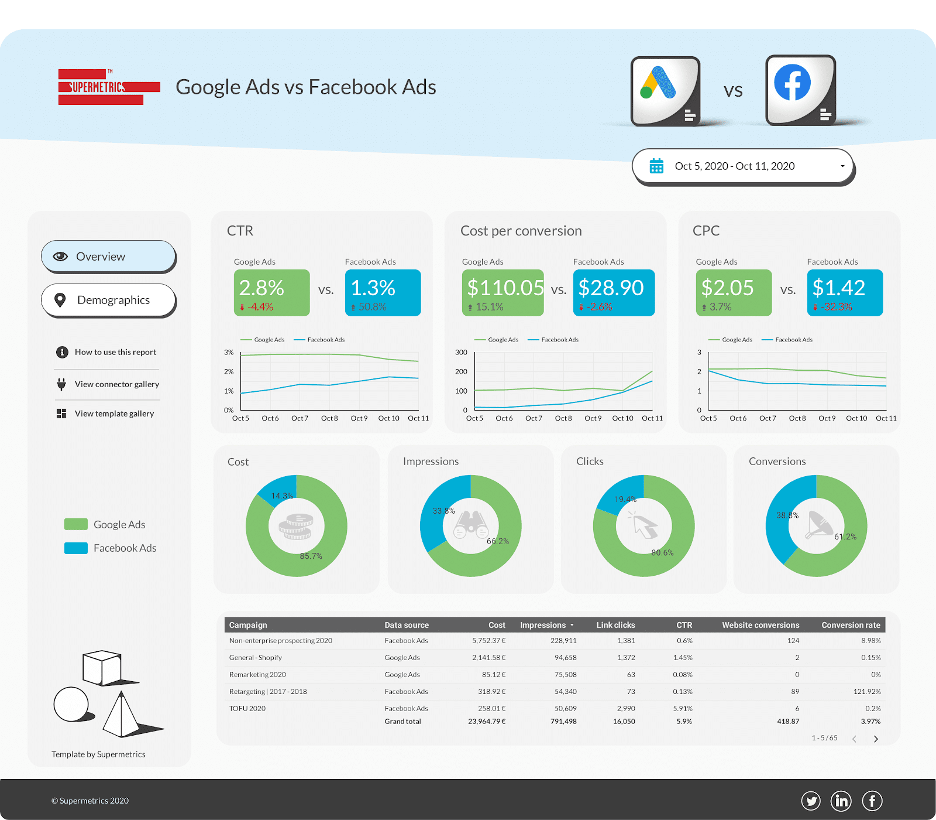
مرر نموذج إعلانات Google مقابل إعلانات Facebook >>
وسائل التواصل الاجتماعي العضوية
إدارة حسابات وسائل التواصل الاجتماعي لشركتك ليست مجرد نزهة في الحديقة. لسبب واحد ، عليك إدارة ثلاثة حسابات مختلفة على الأقل ، ولكل منها خوارزميات ومتطلبات مختلفة للمحتوى.
يساعدك مزج البيانات من منصات الوسائط الاجتماعية على إدارة أدائك بسهولة والبقاء في صدارة لعبتك الاجتماعية.
على سبيل المثال ، في لوحة المعلومات أدناه ، نقوم بدمج البيانات من أربع قنوات وسائط اجتماعية شائعة - Facebook و Instagram و Twitter و LinkedIn. تعتبر لوحة القيادة هذه رائعة من أجل:
- مراقبة أدائك عبر القنوات.
- مقارنة أداء القنوات المختلفة.
- التعمق في أداء كل قناة.
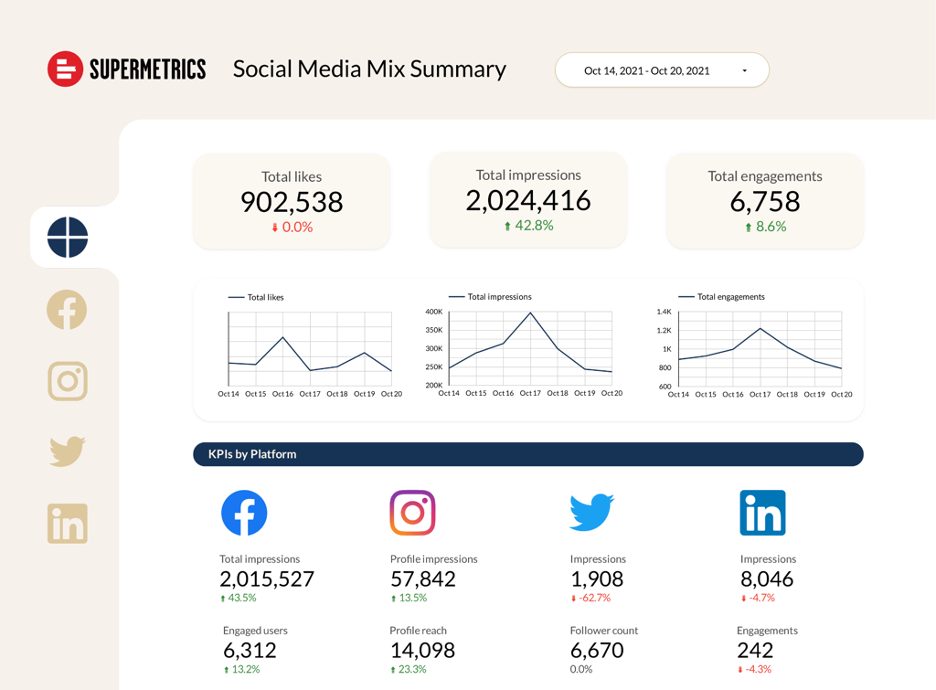
مرر لوحة تحكم مزيج الوسائط الاجتماعية >>
مزيج القنوات المدفوعة
من المحتمل أن يكون لديك بيانات تسويق أداء في منصات وجلسات القنوات المدفوعة وبيانات التحويل في Google Analytics. يساعدك دمج بيانات الإعلانات المدفوعة مع بيانات تحليلات الويب على فهم الحملات والقنوات التي تجذب زيارات عالية الجودة.
على سبيل المثال ، في لوحة معلومات مزيج القنوات المدفوعة هذه ، نقوم بدمج البيانات المدفوعة من Google و LinkedIn و Twitter و Facebook و Microsoft مع بيانات Google Analytics. مع ذلك ، سترى:
- نظرة عامة على حملاتك المدفوعة.
- مقارنة أدائك بالفترة السابقة.
- جدول يوضح المقاييس الرئيسية للقنوات الأفضل أداءً.
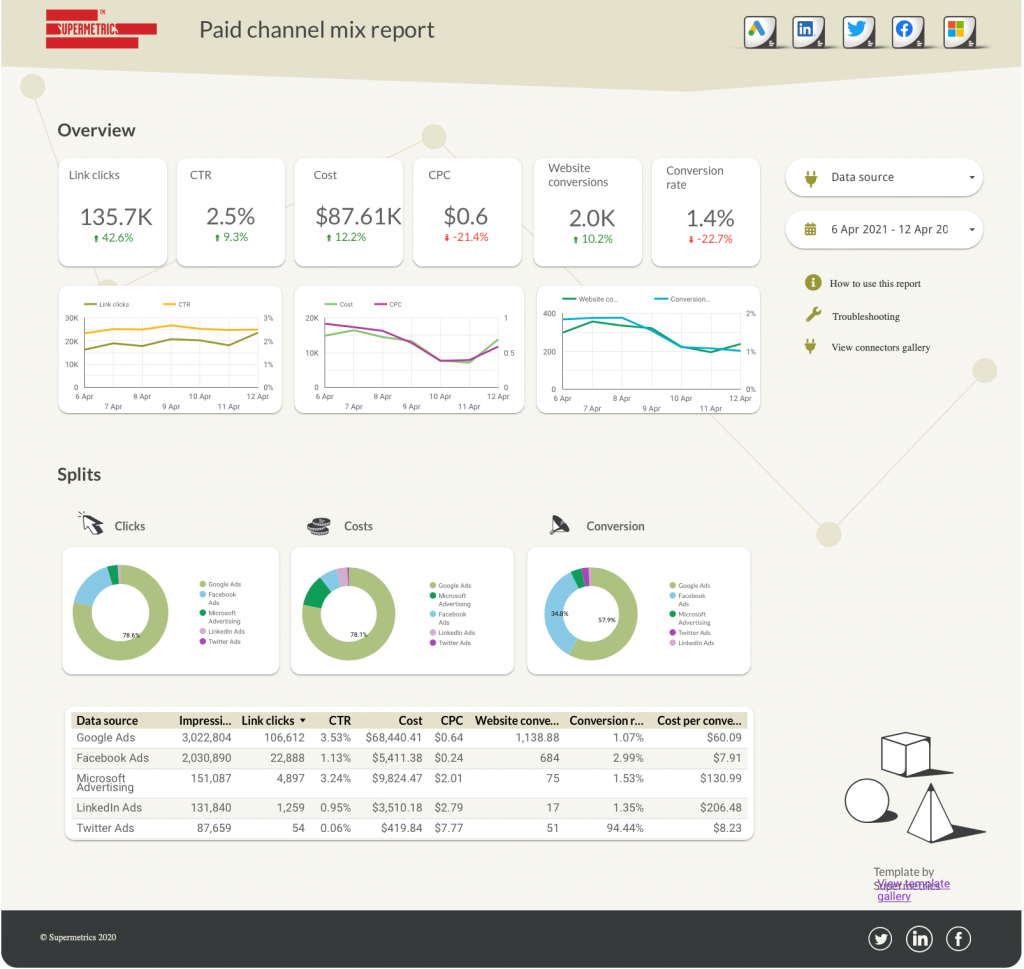
احصل على لوحة تحكم مزيج القنوات المدفوعة >>
البحث العضوي مقابل تحليلات البحث المدفوعة
لا يتعلق الأمر بالبحث العضوي مقابل البحث المدفوع. لتنمية عملك ، تحتاج إلى كليهما. على سبيل المثال ، يمكن لمسوقي الأداء النظر في عبارة البحث ذات التصنيف العالي وتحديد ما إذا كان من المنطقي تقديم عروض أسعار على تلك الكلمات الرئيسية.
وبالمثل ، يمكن لمسوقي المحتوى أيضًا استخدام بيانات البحث المدفوعة لتعزيز إستراتيجية المحتوى الخاصة بهم.
في هذا البحث المجاني مقابل نموذج تحليلات البحث المدفوع ، يجمع أصدقاؤنا في وكالة OIKIO البيانات من إعلانات Google و Google Search Console. يساعدك على زيادة التحويلات في كلتا القناتين. بواسطته يمكنك تحديد:
- أداء عبارة إعلانات Google الذي لم تدرجه في بحثك المجاني.
- أداء عبارة البحث المجاني الذي لم تقدم عرض أسعار له مع إعلانات Google حتى الآن.
- نسبة PPC / SEO لعبارة بحث معينة.
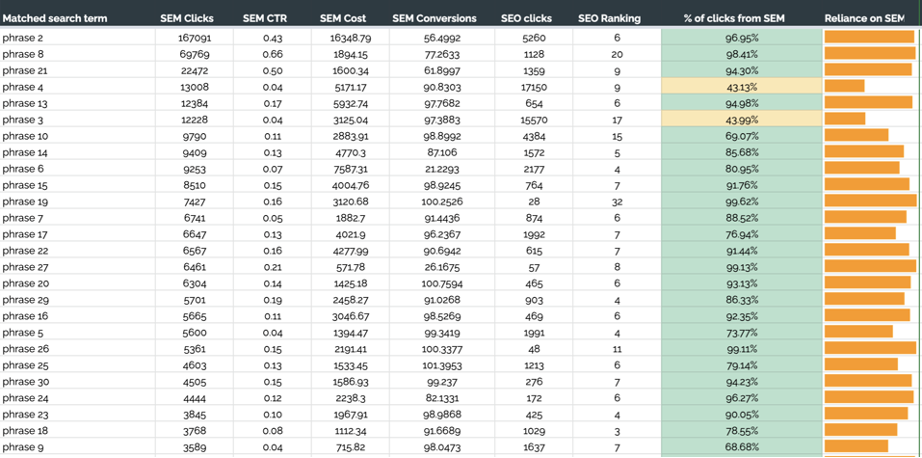
مرر سريعًا على نموذج تحليلات البحث المجاني مقابل البحث المدفوع >>
حركة المرور العضوية وتحليل الكلمات الرئيسية
كان الأمر محبطًا للغاية عندما قامت Google بإزالة بيانات عبارة البحث من Google Analytics. لكن لا تقلق لأن هناك حلًا بديلًا. من خلال دمج البيانات من Google Search Console مع بيانات Google Analytics ، ستكتشف الكلمات الرئيسية العضوية التي تجلب حركة المرور إلى موقع الويب الخاص بك.
دعنا نلقي نظرة على قالب تحليل الكلمات الرئيسية وحركة المرور العضوية هذا بواسطة أصدقائنا في OIKIO. باستخدام هذا النموذج ، يمكنك:
- اكتشف عبارات البحث التي تجلب أكبر عدد من الزيارات.
- قارن أداء الصفحات المقصودة المختلفة.

احصل على قالب تحليل حركة المرور العضوية والكلمات الرئيسية >>
انتهى اليك
تهانينا ، لقد وصلت إلى نهاية هذه المقالة. الآن ربّت على ظهرك.
بعد كل شيء ، يساعدك مزج البيانات في تحقيق أقصى استفادة من بياناتك وكشف المزيد من الرؤى ذات المغزى.
إذا كنت تعمل بكمية صغيرة يمكن إدارتها من البيانات ، فيمكنك الاستفادة تمامًا من ميزة دمج البيانات في Google Data Studio.
من ناحية أخرى ، إذا كنت تتعامل مع مجموعة بيانات أكبر بكثير وترغب في التحكم بشكل أفضل في بياناتك ، فإن جداول بيانات Google تعد حلاً أفضل.
وتذكر أنه كلما احتجت إلى مساعدة في نقل بياناتك إلى جداول بيانات Google ، يمكنك بدء الإصدار التجريبي المجاني من Supermetrics لمدة 14 يومًا.
